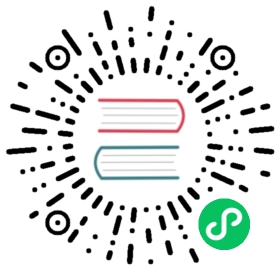启用 JuiceFS 的 S3 网关
JuiceFS 从 v0.11 开始引入了 S3 网关,这是一个通过 MinIO S3 网关实现的功能。它为 JuiceFS 中的文件提供跟 S3 兼容的 RESTful API,在不方便挂载的情况下能够用 s3cmd、AWS CLI、MinIO Client(mc)等工具管理 JuiceFS 上存储的文件。另外,S3 网关还提供了一个基于网页的文件管理器,用户使用浏览器就能对 JuiceFS 上的文件进行常规的增删管理。
因为 JuiceFS 会将文件分块存储到底层的对象存储中,不能直接使用底层对象存储的接口和界面来直接访问文件,S3 网关提供了类似底层对象存储的访问能力,架构图如下:

先决条件
S3 网关是建立在 JuiceFS 文件系统之上的功能,如果你还没有 JuiceFS 文件系统,请先参考 快速上手指南 创建一个。
JuiceFS S3 网关是 v0.11 中引入的功能,请确保您拥有最新版本的 JuiceFS。
快速开始
使用 JuiceFS 的 gateway 子命令即可在当前主机启用 S3 网关。在开启功能之前,需要先设置 MINIO_ROOT_USER 和 MINIO_ROOT_PASSWORD 两个环境变量,即访问 S3 API 时认证身份用的 Access Key 和 Secret Key。可以简单的把它们视为 S3 网关的用户名和密码。例如:
$ export MINIO_ROOT_USER=admin$ export MINIO_ROOT_PASSWORD=12345678$ juicefs gateway redis://localhost:6379 localhost:9000
以上三条命令中,前两条命令用于设置环境变量。注意,MINIO_ROOT_USER 的长度至少 3 个字符, MINIO_ROOT_PASSWORD 的长度至少 8 个字符(Windows 用户请改用 set 命令设置环境变量,例如:set MINIO_ROOT_USER=admin)。
最后一条命令用于启用 S3 网关,gateway 子命令至少需要提供两个参数,第一个是存储元数据的数据库 URL,第二个是 S3 网关监听的地址和端口。你可以根据需要在 gateway 子命令中添加其他选项优化 S3 网关,比如,可以将默认的本地缓存设置为 20 GiB。
$ juicefs gateway --cache-size 20480 redis://localhost:6379 localhost:9000
在这个例子中,我们假设 JuiceFS 文件系统使用的是本地的 Redis 数据库。当 S3 网关启用时,在当前主机上可以使用 http://localhost:9000 这个地址访问到 S3 网关的管理界面。

如果你希望通过局域网或互联网上的其他主机访问 S3 网关,则需要调整监听地址,例如:
$ juicefs gateway redis://localhost:6379 0.0.0.0:9000
这样一来,S3 网关将会默认接受所有网络请求。不同的位置的 S3 客户端可以使用不同的地址访问 S3 网关,例如:
- S3 网关所在主机中的第三方客户端可以使用
http://127.0.0.1:9000或http://localhost:9000进行访问; - 与 S3 网关所在主机处于同一局域网的第三方客户端可以使用
http://192.168.1.8:9000访问(假设启用 S3 网关的主机内网 IP 地址为 192.168.1.8); - 通过互联网访问 S3 网关可以使用
http://110.220.110.220:9000访问(假设启用 S3 网关的主机公网 IP 地址为 110.220.110.220)。
访问 S3 网关
各类支持 S3 API 的客户端、桌面程序、Web 程序等都可以访问 JuiceFS S3 网关。使用时请注意 S3 网关监听的地址和端口。
提示
以下示例均为使用第三方客户端访问本地主机上运行的 S3 网关。在具体场景下,请根据实际情况调整访问 S3 网关的地址。
使用 AWS CLI
从 https://aws.amazon.com/cli 下载并安装 AWS CLI,然后进行配置:
$ aws configureAWS Access Key ID [None]: adminAWS Secret Access Key [None]: 12345678Default region name [None]:Default output format [None]:
程序会通过交互式的方式引导你完成新配置的添加,其中 Access Key ID 与 MINIO_ROOT_USER 相同,Secret Access Key 与 MINIO_ROOT_PASSWORD 相同,区域名称和输出格式请留空。
之后,即可使用 aws s3 命令访问 JuiceFS 存储,例如:
# List buckets$ aws --endpoint-url http://localhost:9000 s3 ls# List objects in bucket$ aws --endpoint-url http://localhost:9000 s3 ls s3://<bucket>
使用 MinIO 客户端
首先参照 MinIO 下载页面安装 mc,然后添加一个新的 alias:
$ mc alias set juicefs http://localhost:9000 admin 12345678 --api S3v4
依照 mc 的命令格式,以上命令创建了一个别名为 juicefs 的配置。特别注意,命令中必须指定 API 版本,即 --api "s3v4"。
然后,你可以通过 mc 客户端自由的在本地磁盘与 JuiceFS 存储以及其他云存储之间进行文件和文件夹的复制、移动、增删等管理操作。
$ mc ls juicefs/jfs[2021-10-20 11:59:00 CST] 130KiB avatar-2191932_1920.png[2021-10-20 11:59:00 CST] 4.9KiB box-1297327.svg[2021-10-20 11:59:00 CST] 21KiB cloud-4273197.svg[2021-10-20 11:59:05 CST] 17KiB hero.svg[2021-10-20 11:59:06 CST] 1.7MiB hugo-rocha-qFpnvZ_j9HU-unsplash.jpg[2021-10-20 11:59:06 CST] 16KiB man-1352025.svg[2021-10-20 11:59:06 CST] 1.3MiB man-1459246.ai[2021-10-20 11:59:08 CST] 19KiB sign-up-accent-left.07ab168.svg[2021-10-20 11:59:10 CST] 11MiB work-4997565.svg
在 Kubernetes 中部署 S3 网关
通过 kubectl 部署
首先创建 secret(以 Amazon S3 为例):
export NAMESPACE=default
kubectl -n ${NAMESPACE} create secret generic juicefs-secret \--from-literal=name=<NAME> \--from-literal=metaurl=redis://[:<PASSWORD>]@<HOST>:6379[/<DB>] \--from-literal=storage=s3 \--from-literal=bucket=https://<BUCKET>.s3.<REGION>.amazonaws.com \--from-literal=access-key=<ACCESS_KEY> \--from-literal=secret-key=<SECRET_KEY>
其中:
name:JuiceFS 文件系统名称metaurl:元数据服务的访问 URL(比如 Redis)。更多信息参考这篇文档。storage:对象存储类型,比如s3、gs、oss。更多信息参考这篇文档。bucket:Bucket URL。更多信息参考这篇文档。access-key:对象存储的 access key。更多信息参考这篇文档。secret-key:对象存储的 secret key。更多信息参考这篇文档。
然后下载 S3 网关部署 YAML 并通过 kubectl 创建 Deployment 和 Service 资源。以下几点需要特别注意:
- 请将以下命令的
${NAMESPACE}替换为实际部署 S3 网关的 Kubernetes 名字空间,默认为kube-system。 Deployment的replicas默认为 1,请根据实际情况调整。- 默认使用
juicedata/juicefs-csi-driver最新版镜像,其中已经集成了最新版 JuiceFS 客户端,具体集成的 JuiceFS 客户端版本请查看这里。 Deployment的initContainers会先尝试格式化 JuiceFS 文件系统,如果你已经提前格式化完毕,这一步不会影响现有 JuiceFS 文件系统。- S3 网关默认监听的端口号为 9000
- S3 网关启动选项均为默认值,请根据实际需求调整。
MINIO_ROOT_USER环境变量的值为 Secret 中的access-key,MINIO_ROOT_PASSWORD环境变量的值为 Secret 中的secret-key。
curl -sSL https://raw.githubusercontent.com/juicedata/juicefs/main/deploy/juicefs-s3-gateway.yaml | sed "s@kube-system@${NAMESPACE}@g" | kubectl apply -f -
检查是否已经部署成功:
# kubectl -n $NAMESPACE get po -o wide -l app.kubernetes.io/name=juicefs-s3-gatewayjuicefs-s3-gateway-5c7d65c77f-gj69l 1/1 Running 0 37m 10.244.2.238 kube-node-3 <none> <none># kubectl -n $NAMESPACE get svc -l app.kubernetes.io/name=juicefs-s3-gatewayNAME TYPE CLUSTER-IP EXTERNAL-IP PORT(S) AGEjuicefs-s3-gateway ClusterIP 10.101.108.42 <none> 9000/TCP 142m
可以在应用 pod 中通过 juicefs-s3-gateway.${NAMESPACE}.svc.cluster.local:9000 域名或 juicefs-s3-gateway 的 pod IP 及端口号(例如 10.244.2.238:9000)访问 JuiceFS S3 网关。
若想通过 Ingress 访问,需要确保集群中已经部署了 Ingress Controller,参考 Ingress Controller 部署文档。创建 Ingress 资源:
kubectl apply -f - <<EOFapiVersion: networking.k8s.io/v1kind: Ingressmetadata:name: juicefs-s3-gatewaynamespace: ${NAMESPACE}spec:ingressClassName: nginxrules:- http:paths:- path: /pathType: Prefixbackend:service:name: juicefs-s3-gatewayport:number: 9000EOF
可以通过 Ingress Controller 的 <external IP> 来访问 S3 网关(不需要带上 9000 端口号),如下:
kubectl get services -n ingress-nginx
Ingress 的各个版本之间差异较大,更多使用方式请参考 Ingress Controller 使用文档。
通过 Helm 部署
准备配置文件
创建一个配置文件,例如:
values.yaml,复制并完善下列配置信息。其中,secret部分是 JuiceFS 文件系统相关的信息,你可以参照 JuiceFS 快速上手指南 了解相关内容。secret:name: "<name>"metaurl: "<meta-url>"storage: "<storage-type>"accessKey: "<access-key>"secretKey: "<secret-key>"bucket: "<bucket>"
若需要部署 Ingress,在
values.yaml中再加上:ingress:enables: true
部署
依次执行以下三条命令,通过 Helm 部署 JuiceFS S3 网关(注意以下示例是部署到
kube-system名字空间)。helm repo add juicefs-s3-gateway https://juicedata.github.io/juicefs/helm repo updatehelm install juicefs-s3-gateway juicefs-s3-gateway/juicefs-s3-gateway -n kube-system -f ./values.yaml
检查部署状态
检查 Pods:部署过程会启动一个名为
juicefs-s3-gateway的Deployment。执行命令kubectl -n kube-system get po -l app.kubernetes.io/name=juicefs-s3-gateway查看部署的 pod:$ kubectl -n kube-system get po -l app.kubernetes.io/name=juicefs-s3-gatewayNAME READY STATUS RESTARTS AGEjuicefs-s3-gateway-5c69d574cc-t92b6 1/1 Running 0 136m
检查 Service:执行命令
kubectl -n kube-system get svc -l app.kubernetes.io/name=juicefs-s3-gateway查看部署的 Service:$ kubectl -n kube-system get svc -l app.kubernetes.io/name=juicefs-s3-gatewayNAME TYPE CLUSTER-IP EXTERNAL-IP PORT(S) AGEjuicefs-s3-gateway ClusterIP 10.101.108.42 <none> 9000/TCP 142m
监控
请查看「监控」文档了解如何收集及展示 JuiceFS 监控指标